wps表格怎么迅速设置单元格宽高
时间:2024/10/21作者:未知来源:盾怪网教程人气:
- [摘要]wps表格快速设置单元格宽高的方法:步骤一,鼠标移至工作表左上角呈白色十字形的时候左击就可选中这个工作表(图2示)步骤二,在任意两列的中间鼠标呈图3所示形状是双击鼠标,就可以有图四的效果步骤三,在任...
wps表格快速设置单元格宽高的方法:
步骤一,鼠标移至工作表左上角呈白色十字形的时候左击就可选中这个工作表(图2示)
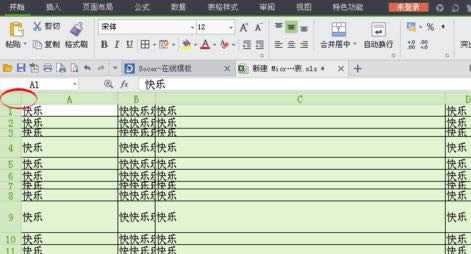
步骤二,在任意两列的中间鼠标呈图3所示形状是双击鼠标,就可以有图四的效果

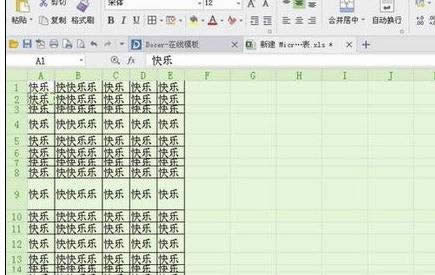
步骤三,在任意两行之间鼠标呈图五所示形状时双击鼠标,即有图六效果
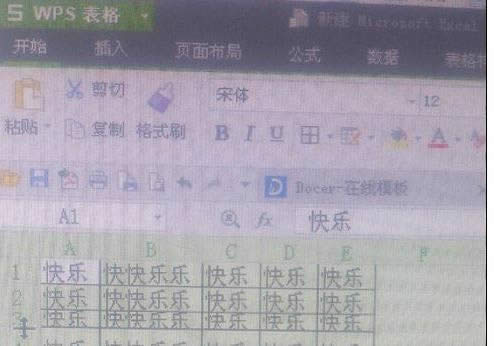
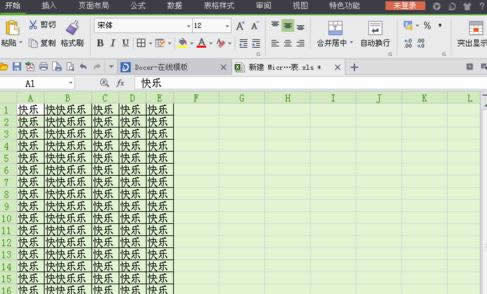
步骤四,在步骤二后也可以在任意两行之间鼠标呈图五所示形状时,上下托动鼠标选择自己想要的高度,图七示
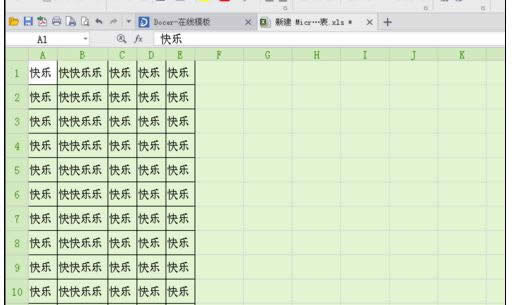 金山WPS Office专业版的安全性经过几百家权威机构及组织证明,金山wps办公套装无限扩展用户个性化定制和应用开发的需求;专为中国用户使用习惯的量身定制的wps Office软件,金山wps是中国最好的office办公软件。
金山WPS Office专业版的安全性经过几百家权威机构及组织证明,金山wps办公套装无限扩展用户个性化定制和应用开发的需求;专为中国用户使用习惯的量身定制的wps Office软件,金山wps是中国最好的office办公软件。
关键词:wps表格如何迅速设置单元格宽高_wps图文详细教程_本站